Ai terminat instalare y configurație ArchLinux cu succes? Blând. Acum trecem la instalarea celor mai utilizate pachete într-un sistem ArchLinux comun, pentru propriile nevoi cu sistemul.
1. complemente
Codecuri:
$ sudo pacman -S gstreamer0.10-{{rău, bun, urât, de bază}{, -plugini}, ffmpeg}
Java:
$ sudo pacman -S jre7-openjdk icedtea-web-java7
Flash:
$ sudo pacman -S plugin flash
Fișiere comprimate:
$ sudo pacman -S file-roller p7zip unrar unzip
MTP:
«Media Taxele pe transfer Protocol »(Media Transfer Protocol), este utilizat de multe playere mp3 și telefoane mobile. Las acest lucru pentru dispozitivele Android 3.0 și mai mari (dispozitivele Android 2.x nu au nevoie de el).
Pentru utilizatorii KDE:
$ sudo pacman -S kio-mtp libmtp
Pentru utilizatorii Gnome și alte medii:
$ sudo pacman -S gvfs-mtp libmtp
2. web
browsere
Firefox:
Browserul web open source Mozilla.
$ sudo pacman -S Firefox
Crom:
Browserul web open source Google.
$ sudo pacman -S crom
Operă:
Browserul web proprietar cu câteva componente open source ale Opera Software ASA.
$ sudo pacman -S operă
Google Chrome:
Browserul web propriu Google.
$ iaurt -S Google Chrome
Trimiteți clienți electronic
Thunderbird:
$ sudo pacman -S thunderbird
Geary:
$ sudo pacman -S ridicat
kmail:
$ sudo pacman -S kdepim-kmail
Apeluri video
Skype:
$ sudo pacman -S skype
ekiga:
$ sudo pacman -S ekiga
Jitsi:
$ iaurt -S jisti
Mesagerie instantanee
Limba engleză stricată:
$ sudo pacman -S limba engleză stricată
Kopete:
$ sudo pacman -S kdenetwork-kopete
3. desen
Imagine
șiret:
$ sudo pacman -S șiret
Inkscape:
$ sudo pacman -S Inkscape
pinta:
$ sudo pacman -S Pinta
Video
Kdenlive:
$ sudo pacman -S Kdenlive
OpenShot:
$ sudo pacman -S OpenShot
pitivi:
$ sudo pacman -S pitivi
4. Mass-media
Casetofon
Îndrăzneţ:
$ sudo pacman -S îndrăzneţ
Banshee:
$ sudo pacman -S Banshee
Amarok:
$ sudo pacman -S Amarok
Video player
VLC:
Player multimedia complet și multiplatform.
$ sudo pacman -S VLC
Cofeina:
Cel mai complet jucător pentru KDE.
$ sudo pacman -S cofeina
5. Automatizarea biroului
Suite de birou
Libre Office:
$ sudo pacman -S libreoffice libreoffice-ro
Open Office:
$ iaurt -S OpenOffice
Editori de text simpli
AbiWord:
$ sudo pacman -S abi cuvânt
Leafpad:
$ sudo pacman -S leafpad
6. Dezvoltare
În primul rând, care este diferența dintre IDE și GUI?
- IDE este un mediu care este folosit pentru a dezvolta programe sau software, inclusiv un editor de cod, instrumente suplimentare pentru dezvoltarea de software, un compilator, un depanator de cod și uneori un proiectant de interfață grafică pentru programul în curs de dezvoltare.
- GUI este o Interfață grafică Interfața utilizatorului, utilizând un set de imagini și obiecte grafice pentru a reprezenta informațiile și acțiunile disponibile în interfață, oferă un mediu vizual grafic și componentele sale adecvate cu care utilizatorul interacționează cu aplicația.
IDE
Geany:
Recomandat pentru proiecte mici și mijlocii, datorită vitezei și simplității sale.
$ sudo pacman -S geany
IDE Ninja:
Unul dintre cele mai bune instrumente axate pe Python, cu o interfață foarte atractivă și completă.
$ sudo pacman -S ninja-ide
bluefish:
Un instrument puternic pentru designeri de web, deși acceptă mai multe limbaje de programare și markup, dar se concentrează pe crearea de site-uri web dinamice și interactive.
$ sudo pacman -S albastru
netbeans:
Un IDE complet complet axat în principal pe Java, totuși acceptă mai multe limbaje de programare.
$ sudo pacman -S fasole netă
GUI
wxglade:
Scris în Python cu biblioteca de instrumente grafice wxPython, vă oferă crearea de interfețe utilizator wxWidgets / wxPython. În prezent, puteți genera coduri în Python, C ++, Perl, Lisp și XRC.
$ sudo pacman -S wxglade
wxFormBuilder:
Pentru a proiecta interfețe grafice care generează cod C ++ și cod Python cu cadrul grafic wxPython.
$ sudo pacman -S wxformbuilder
Poiană:
Pentru a permite dezvoltarea rapidă și ușoară a interfețelor utilizator pentru GTK + și mediul desktop GNOME.
$ sudo pacman -S poiană
7. Altele
VirtualBox:
Software care permite utilizatorului să virtualizeze unul sau mai multe sisteme de operare.
$ sudo pacman -S VirtualBox
Vin:
Instrument pentru a rula aplicații Windows.
$ sudo pacman -S vin wine-mono wine_gecko winetricks
htop:
Monitor de sistem de pe consolă.
$ sudo pacman -S Htop
bleachbit:
Instrument pentru curățarea fișierelor inutile (cache, nuclee vechi, foldere goale ...).
$ sudo pacman -S bleachbit
Teamviewer:
Preia controlul de la distanță al altor sisteme de operare din sistemul nostru.
$ iaurt -S TeamViewer
8. în plus
Surse Microsoft:
$ iaurt -S ttf-ms-font
Icoane Faianță și Faenza:
$ sudo pacman -S faianță-pictogramă-temă
Icoane pentru folderele noastre personale:
Teme GTK:
Fuentes:
Biroul meu: ArchLinux + Minunat 3.5

Ajutați-ne cu un singur clic!, împărtășiți ghidul cu prietenii.
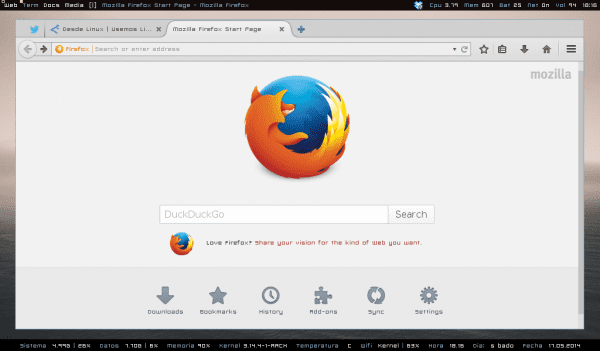
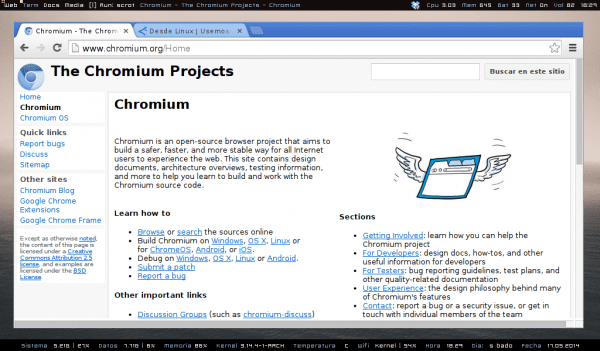

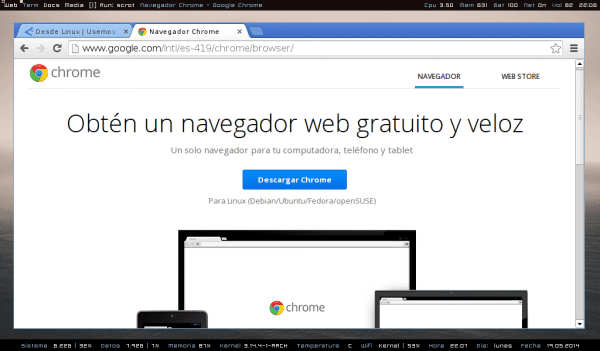


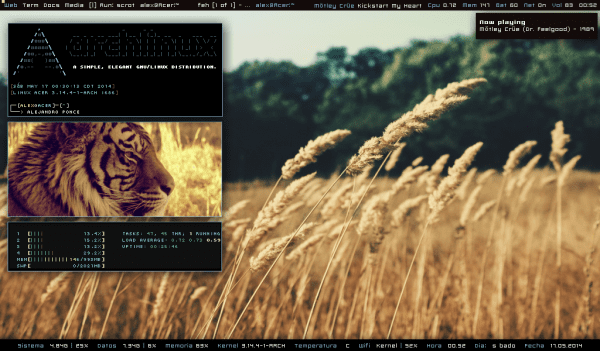
Este apreciat manualul de instalare Arch, care este foarte util.
Bună ziua, este un ghid foarte bun.
Vreau să întreb: este necesar să instalez codecurile dacă instalez deja phonon-vlc și pot asculta muzică fără probleme? Eu folosesc kde.
\ o / Tutorial excelent. Când mi-am instalat Arch-ul nu erau mulți așa. Salutari.
băieți, trebuie să corectați postarea (sau poate că mi se întâmplă doar xD), dar în mai multe elemente (cum ar fi vlc de exemplu și netbeans) se spune că comanda de instalat este:
sudo pacman -S
a usca înseamnă a spune că lipsește numele xD
Iată lista celor care trebuie corectate (cred că nu mi-a mai lipsit)
Limba engleză stricată
Kopete
VLC
AbiWord
Leafpad
Geany
IDE Ninja
bluefish
NetBeans
wxFormBuilder
+1 .. .. venea să comenteze același lucru .. ..ar fi fost corectat de editori înainte de publicare .. ee
O scuză pentru detalii, se pare că Elav o corectează deja, din moment ce nu o pot edita.
Da, îl editez, deși în realitate vina nu este în întregime a ta. 😉
A fost greșeala MEA, aranjam lucrurile în interiorul postului și m-am înșelat al naibii și l-am dat să public ee, dar, deoarece este mai rău să scoateți articolul din circulație și să-l puneți înapoi ...
Blițul crom este defect în prezent, poate fi instalat
piper-fulger
Prietene, cum faci ca terminalul să-ți arate archlinux light light etc și mesajele promt? Mulțumiri
Buna ziua!
Deschideți fișierul .bashrc ($ nano .bashrc) și înlocuiți totul cu această setare: http://pastebin.com/7S2kq0Kj (pur și simplu ștergeți linia principală a numelui meu hehe).
Salutări.
Bună, prietene, ai putea să îți împărtășești configurația .bashrc, te rog, îmi plac foarte mult modificările tale.
Post excelent, aș adăuga la vim sau gvim pentru editori, texlive pentru latex și suport tex.
salutări
Manual excelent 😀
Un lucru cu care nu sunt de acord este că consideră că Firefox este doar „open source”, fiind că este un software gratuit
„Browserul web open source Mozilla”.
Știu că sună foarte „rms”, dar există o mare diferență.
acest tabel îl arată excelent
http://www.imageurlhost.com/images/rdbsp1is20zxiilrfg.png
Salutari din mexic.
Acest grafic este o mulțime de minciuni, nu știu dacă intenționat sau din greșeală, dar ceea ce spune despre Open Source nu este adevărat, apelând mereu la același subiect „software gratuit vs opensource”, în realitate acestea sunt aceleași și permit Aceleași lucruri, au doar un accent diferit.
http://www.youtube.com/watch?v=49NeXUzrOdA
Pentru kde ca mesagerie instantă, aș recomanda telepatia, are o dezvoltare mai activă.
sudo pacman -S kde-telepathy-meta
Pentru audio:
sudo pacman -S clementina
Cel mai bun videoclip este mpv
sudo pacman -S mpv
sau pentru o versiune mai actualizată
yaourt -S mpv-build-git
smplayer este, de asemenea, foarte recomandat
Foarte bine!!!
Datorită tutorialelor de instalare, mă pot bucura de Arch XFCE, am doar o singură preocupare ...
Tocmai trebuie să fac o interfață a unei baze de date în python, cu wxpython, căutam GUI-uri, dar nu am găsit niciunul, doar BOA-CONSTRUCTOR și nu a funcționat, cele pe care le publicați (wxglader și wxformbuilder) îmi atrag atenția, ele nu sunt în pacman 🙁
nu le pot găsi
🙁
🙁
De aceea i-am pus să se instaleze cu yaourt ... așteaptă ca editorii blogului să schimbe comenzile. Ei bine, ei doar se schimbă:
$yaourt -S wxglade
$yaourt -S wxformbuilder
Salutări.
Multumesc salutari! foarte bine contributiile tale !!
Acesta este un ajutor bun, deoarece mulți după ce au instalat archlinux, ceea ce au făcut a fost să se arunce pe pământ și să plângă, deoarece nu știau ce să facă și apoi să reinstaleze Ubuntu
De obicei, după câteva zile după instalarea arch linux, descarc un iso debian, îl ard, formatez totul și instalez un sistem de operare care funcționează cu adevărat, fiabil, robust, precum debian wheezy
Vorbesti serios? Sunt de 3 ani cu archlinux și nu am avut probleme, asta a fost acum 5 ani, nu acum.
naa .... glumă glumă
arch este o distribuție foarte bună, la fel ca debian 😉
Ai idee cum să te înțelegi cu șoferul openchrom? Am un grafic s3 pro IGP integrat, singurul care l-a făcut să funcționeze este puppylinux, chiar descărcând versiunea ubuntu din care derivă indiferent. Înainte de a mă întoarce la catelus sau pclinux, aș vrea să încerc arc, deși cu manjaro nu a existat niciun caz, funcționează doar cu vesa.
Manjaro face downgrade automat de xorg, deci sunteți la curent cu orice, cu excepția xorg, atâta timp cât grafica nu este acceptată
Bun post Alejandro. Mi-a plăcut foarte mult cum ai arcul tău cu AWESOME și este o sarcină pe care am de așteptat să o fac. Deși am tutoriale pentru acest lucru, aș dori să vă cunosc procesul de instalare și configurare pentru acest mediu.
Va multumesc foarte mult!
Voi face ghidul pentru instalarea lui Awesome și, dacă este necesar, și configurația de bază a acestuia, deși există multe intrări în Desde Linux Pentru asta.
Orice întrebări pe care le aveți scrie-mi pe e-mailul meu, salutări.
Ca IDE de programare există unul foarte comun care este utilizat într-o proporție mai mare de dezvoltatori cu o multitudine de pluginuri și care permite utilizarea acestuia cu diferite limbaje de programare.
Se numește Eclipse (http://www.eclipse.org)
Știe cineva dacă există o soluție în Arch, astfel încât Firefox și Thunderbird să nu dureze 10-15 secunde pentru a se deschide? În alte distribuții durează 2-3 secunde. Eroarea pe care o dă este afirmarea glib eșuată, există erori deschise, dar această eroare nu este corectată în Arch.
Cumpărarea unui ssd este singura soluție existentă.
Sau mai bine cumpărați doi, unul pentru a deschide Firefox și altul pentru a-l închide.
puteți utiliza preîncărcarea
Cu preîncărcarea este la fel și uite, mă surprinde pentru că am încercat cu Chakra, Manjaro și Kaos și se deschid foarte repede (2-3 secunde).
Nu-mi pasă de Firefox pentru că folosesc mai mult Chromium, dar mă enervează în Thunderbird pentru că este cel pe care l-am folosit de mulți ani și nu voi schimba managerul.
De aceea, ANTERGOS -Pure Arch cu CLI modern sau instalator grafic- sau arc compatibil MANJARO sunt mult mai bune la instalare
Îmi lipsește un pas în ghid, cel mai important:
- Predicați Arch ca cea mai bună distribuție și reușiți să vă convertiți fiecare dintre prietenii dvs., chiar și atunci când vă trimit să mâncați porumb, continuați să încercați până când renunțați, sunt prietenii dvs. care merită să utilizeze Arch.
Ei bine, trolii deoparte Arch îmi sunt datori, aș vrea să-l încerc, dar din motive de repo Fedora și Debian este ceea ce am cel mai mult la îndemână.
Iată ce ar trebui să facă după instalare:
$ începeți să-l utilizați
Bună contribuție, salutări!
Buna ziua!
o întrebare: este minunat un desktop manager sau ce?
pentru că am citit următoarele pe pagina ta:
«Awesome este un manager de ferestre de cadru de ultimă generație extrem de configurabil pentru X. Este foarte rapid, extensibil»
Profit de această ocazie pentru a vă felicita pentru manual, este foarte bine!
Awesome este un manager de ferestre, ceva de genul unui mediu desktop, dar mai ușor.
Vă mulțumesc foarte mult pentru răspunsul dvs., îl voi testa pe ubuntu.
O bună compilație de lucruri de făcut odată instalate, care pe lângă Arch merită să se bazeze pe ea.
Mulţumesc mult.
Un lucru, comenzii pentru fonturile Microsoft îi lipsește un s, $ yaourt -S ttf-ms-fonts, este o prostie, dar în cazul în care doriți să o corectați.
Bună ziua, vreau să fac o cerere, nu știu dacă aveți deja o postare despre ceea ce urmează să menționez, aș aprecia linkul, problema este ca ecranul tactil să funcționeze pentru un laptop cu Arch Linux + XFCE. Problema este că cu GNOME funcționează, deși trebuie să-l calibrați, Salutări și mulțumiri pentru toate manualele dvs., mulți m-au ajutat în acest proces de învățare.
Excelent ghid și sfaturi despre ce trebuie făcut după ... așa cum am spus astăzi într-un comentariu despre cele mai bune desktop-uri Linux iunie iulie 2014 ,,, archlinux este cel mai bun, și l-am instalat și datorită ghidurilor tale nu am murit încercând XD, pentru este o îndoială ce manager de fișiere recomandați în afară de nautilus?
Salut! felicitări pentru postare este foarte bună și m-a ajutat foarte mult. Am o întrebare, există o modalitate de a îmbunătăți fonturile din arch? întrucât postările despre acest lucru sunt deja învechite. Vă mulțumim anticipat pentru răspuns.
Această comandă este greșită de scris >>>> $ yaourt -S ttf-ms-font
În acest fel mai bine >>>>>>>>>>> $ yaourt -S ttf-ms-fonts
Mulțumesc pentru postare.
Foarte bine, văd cum să încep să testez Arch și acest lucru va fi cu siguranță util. La favorite. Mulțumesc!
comanda yaourt -S ttf-ms-font este incorectă, cea corectă ar fi:
yaourt -S ttf-ms-fonts
mulțumesc că m-a servit în Antergos
post bun, sunt pe cale să mă încurajez să instalez Arch ... deoarece cu derivatele Debian nu am probleme, mă apuc de cel dificil.
Toate comenzile pe care le introduc îmi dau
eroare: destinația nu a fost găsită: Skype
o
eroare: yaourt: comanda nu a fost găsită
Ma poti ghida pentru ca nu imi permite sa instalez nimic?
Care este eroarea pe care ți-o dă? ai instalat yaourt?
În ceea ce priveşte
iar cu skype-ul este următorul: pacman -S skype
Știe cineva cum să obțină pluginul widevine pentru crom în archlinux, că legăturile AUR par rupte.
A reușit cineva să instaleze Steam pe Archlinux?